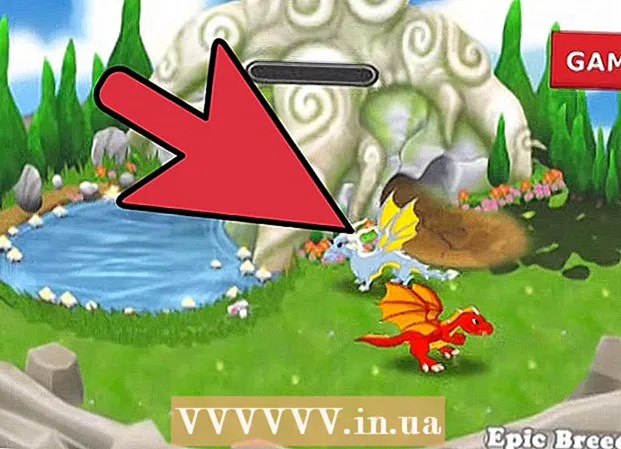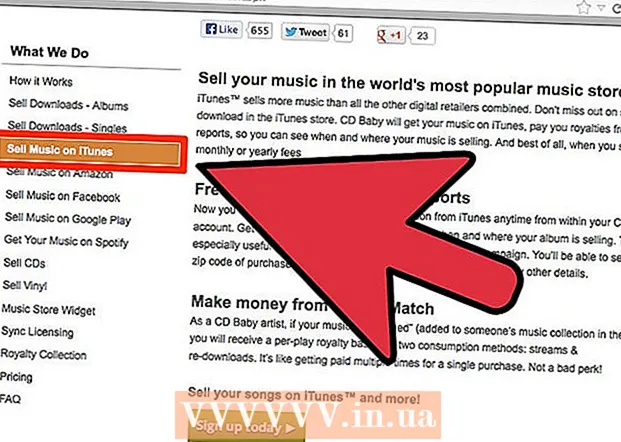Autor:
Lewis Jackson
Erstelldatum:
12 Kann 2021
Aktualisierungsdatum:
1 Juli 2024

Inhalt
In diesem Artikel zeigt Ihnen wikiHow, wie Sie alle Cookies in Firefox-Browsern auf Computern und Mobilgeräten löschen. Cookies sind kleine Dateien, in denen Ihre Browserinformationen gespeichert werden. Wenn Sie möchten, können Sie sie vollständig aus dem Firefox-Einstellungsmenü löschen.
Schritte
Methode 1 von 3: Auf dem Computer
Öffnen Sie Firefox. Klicken Sie auf das Firefox-Anwendungssymbol mit einem orangefarbenen Fuchs auf einem dunkelgrünen Hintergrund.

Drück den Knopf ☰ in der oberen rechten Ecke des Fensters. Ein Dropdown-Menü wird angezeigt.
Klicken Thư viện (Galerie) oben im Dropdown-Menü öffnet eine neue Seite im Menü.

Klicken Geschichte (Verlauf) befindet sich oben im Dropdown-Menü.
Klicken Sie auf die Option Aktuelle Geschichte löschen ... (Aktuellen Verlauf löschen) oben im Dropdown-Menü "Verlauf". Ein neues Fenster wird angezeigt.

Klicken Sie auf das Dropdown-Feld "Zeitbereich zum Löschen", um ein neues Menü zu öffnen. Dieses Feld befindet sich oben im angezeigten Fenster.
Klicken Sie auf eine Option Alles (Alles) in diesem Menü. Anstelle von Cookies für einen Tag oder eine Woche werden dann alle Cookies in Ihrem Browser gelöscht.
Aktivieren Sie das Kontrollkästchen "Cookies" in der Mitte des neuen Fensters.
- Sie können alle Elemente in diesem Fenster außer "Cookies" deaktivieren.
- Alle ausgewählten Elemente werden gelöscht, wenn Sie Cookies löschen.

Klicken Sie auf die Option Frei Jetzt (Jetzt löschen) am unteren Rand des angezeigten Fensters. Firefox-Cookies werden gelöscht.- Das kann ein paar minuten dauern.
Verhindern Sie, dass Cookies erneut angezeigt werden. Wenn Firefox keine Cookies speichern soll, können Sie diese deaktivieren, indem Sie:
- Klicken ☰.
- Drücken Sie Optionen (Optional) oder für einen Mac drücken Sie Einstellungen (Möglichkeit).
- Klicken Sie auf die Karte Privatsphäre & Sicherheit (Privatsphäre & Sicherheit).
- Scrollen Sie nach unten zur Überschrift "Cookies und Site-Daten".
- Aktivieren Sie das Kontrollkästchen "Cookies und Site-Daten blockieren".
Methode 2 von 3: Auf einem iPhone

Öffnen Sie Firefox. Klicken Sie auf das Firefox-Anwendungssymbol mit einem orangefarbenen Fuchs auf einem dunkelgrünen Hintergrund.
Drücken Sie den Knopf ☰ in der unteren rechten Ecke des Bildschirms. In einigen Fällen müssen Sie möglicherweise nach oben oder unten scrollen, um es zu finden. Ein Menü wird angezeigt.
Klicken die Einstellungen Menü, das angezeigt wird, um die Seite Einstellungen zu öffnen.
Scrollen Sie nach unten und tippen Sie auf die Option Private Daten löschen (Datenschutzdaten löschen) in der Mitte der Seite Einstellungen.
Klicken Sie auf den weißen Schieberegler "Cookies". Diese Leiste wird grün und zeigt an, dass Cookies gelöscht werden, wenn die Option zum Löschen von Datenschutzdaten ausgewählt ist.
- Um keine anderen Daten versehentlich zu löschen, tippen Sie auf, um andere Schieberegler auf der Seite zu deaktivieren. Beachten Sie, dass der Schieberegler "Cookies" grün sein muss.
- Überspringen Sie diesen Schritt, wenn der Schieberegler "Cookies" bereits grün ist.
Drücken Sie Private Daten löschen am Ende der Seite.
Drücken Sie in Ordnung Wenn Sie aufgefordert werden, Firefox mit dem Löschen von Cookies zu beginnen.
- Das kann ein paar minuten dauern.
Methode 3 von 3: Auf Android
Öffnen Sie Firefox. Klicken Sie auf das Firefox-Anwendungssymbol mit einem orangefarbenen Fuchs auf einem dunkelgrünen Hintergrund.
Drücken Sie den Knopf ⋮ in der oberen rechten Ecke des Bildschirms. Ein Dropdown-Menü wird angezeigt.
Klicken Sie auf den Artikel die Einstellungen (Einstellungen) im Dropdown-Menü, um diese Seite zu öffnen.
Klicken Sie auf die Option Private Daten löschen (Datenschutzdaten löschen) befindet sich oben auf der Seite "Einstellungen".
- Bei Tablets befindet sich diese Option auf der linken Seite der Seite Einstellungen.
Klicken Sie auf die Option Frei Jetzt (Jetzt löschen) oben auf der Seite Private Daten löschen.
Aktivieren Sie das Kontrollkästchen "Cookies & aktive Anmeldungen" (Cookies & Login-Verlauf). Sie können alle auf dieser Seite enthaltenen Kontrollkästchen außer "Cookies und aktive Anmeldungen" deaktivieren.
- Überspringen Sie diesen Schritt, wenn das obige Feld bereits ausgewählt ist.
Drücken Sie DATEN LÖSCHEN (Daten löschen) in der unteren rechten Ecke des Bildschirms. Der Vorgang zum Löschen von Cookies in Firefox beginnt.
- Dies kann einige Minuten dauern.
Verhindern Sie, dass Cookies erneut angezeigt werden. Wenn Firefox keine Cookies auf Ihrem Android-Gerät speichern soll, können Sie diese deaktivieren, indem Sie:
- Drücken Sie Privatsphäre (Datenschutz) auf der Seite Firefox-Einstellungen.
- Drücken Sie Kekse.
- Drücken Sie Behindert (Aus) im angezeigten Menü.
Rat
- Dank Cookies wird die Ladezeit verkürzt und die Website kann sich Ihre Anmeldeinformationen merken. Daher ist das Halten von Cookies nicht unbedingt eine schlechte Sache.
Warnung
- Durch Deaktivieren von Cookies in Firefox können Sie möglicherweise bestimmte Seiten oder bestimmte Seitenfunktionen nicht laden.